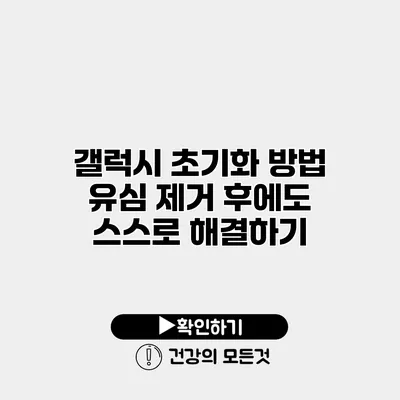갤럭시 스마트폰을 사용하다 보면 여러 가지 이유로 초기화가 필요할 때가 있습니다. 특히 유심을 제거한 후에도 문제 해결이 어려운 경우가 많죠. 이런 상황에서는 정확한 초기화 방법을 알고 있어야 합니다. 이번 포스팅에서는 갤럭시 초기화 방법과 주의사항에 대해 자세히 알아보도록 할게요.
✅ 갤럭시 초기화 후 필요한 단계들을 알아보세요.
갤럭시 초기화란 무엇인가요?
갤럭시 초기화는 스마트폰의 모든 데이터를 삭제하고 공장 설정으로 되돌리는 과정입니다. 이 과정은 기기가 느리거나 오류가 자주 발생할 때 유용합니다.
초기화의 필요성
- 주요 데이터 삭제: 불필요한 앱이나 데이터를 정리할 수 있습니다.
- 문제 해결: 시스템 오류나 버그를 해결하는 데 도움을 줍니다.
- 중고 판매를 위한 준비: 개인 정보를 안전하게 삭제하고 기기를 판매할 수 있게 합니다.
✅ 갤럭시 핸드폰 초기화 방법을 정확히 알아보세요.
갤럭시 초기화 방법
갤럭시를 초기화하는 방법은 간단합니다. 다음 단계를 따라하면 쉽게 초기화할 수 있죠.
1. 데이터 백업하기
초기화를 진행하기 전에 중요한 데이터를 백업하는 것이 필수적이에요. 중요한 파일, 사진, 연락처 등을 미리 백업해두세요.
- 구글 드라이브: 자동으로 사진과 문서 등 데이터를 백업할 수 있어요.
- 삼성 클라우드: 삼성 계정으로 간편하게 백업할 수 있습니다.
2. 초기화 과정
A. 설정 앱 사용하기
- 스마트폰의 설정 앱을 열어요.
- 일반 관리 또는 시스템으로 가요.
- 초기화를 선택해요.
- 공장 데이터 초기화를 선택해요.
- 초기화 내용을 확인하고, 초기화를 클릭해요.
B. 하드웨어 버튼 사용하기
장치가 작동하지 않거나 설정 메뉴에 접근할 수 없는 경우, 하드웨어 버튼을 사용해 초기화할 수 있어요.
1. 전원 버튼과 볼륨 높이기 버튼을 동시에 누른 후, 삼성 로고가 나타날 때까지 유지해요.
2. 로고가 나타나면 버튼에서 손을 떼고, 복구 모드에 진입해요.
3. Wipe data/factory reset 옵션을 선택한 후, 초기화를 진행해요.
3. 유심 제거 후 초기화
유심을 제거한 경우에도 스마트폰에서 초기화 작업은 가능합니다. 그러나, 본인 인증이나 데이터 접근에 약간의 차이가 있을 수 있어요.
초기화 후 해야 할 일
초기화가 완료되면 몇 가지 단계를 거쳐야 합니다.
- 데이터 복원: 백업한 데이터를 되돌리세요.
- 앱 재설치: 필요한 앱을 다시 설치해요.
- 설정 조정: 개인 맞춤 설정을 다시 해요.
✅ 스마트폰 데이터 복원 과정에서 놓칠 수 있는 부분을 알아보세요.
초기화 시 주의사항
- 데이터 손실: 초기화 전 반드시 데이터를 백업하세요.
- 전원 문제: 초기화 중 기기가 꺼지지 않도록 충전 상태를 확인하세요.
주의사항 정리
| 주의사항 | 설명 |
|---|---|
| 데이터 백업 | 모든 중요한 데이터는 반드시 백업해야 합니다. |
| 전원 관리 | 초기화 중 전원이 꺼지지 않도록 주의하세요. |
결론
갤럭시 초기화는 기기를 새롭게 시작할 수 있는 좋은 방법입니다. 초기화 전 데이터 백업은 필수적이며, 기기의 문제를 쉽게 해결할 수 있습니다. 초기화 후에는 필요한 데이터와 앱을 복원하여 원활하게 사용하실 수 있죠. 갤럭시에 문제가 발생했다면, 오늘 알려드린 방법을 따라 초기화를 시도해 보세요. 도움이 필요하다면 언제든지 문의해 주세요.
자주 묻는 질문 Q&A
Q1: 갤럭시 초기화란 무엇인가요?
A1: 갤럭시 초기화는 스마트폰의 모든 데이터를 삭제하고 공장 설정으로 되돌리는 과정입니다.
Q2: 초기화 전 어떤 준비를 해야 하나요?
A2: 초기화 전에 중요한 데이터를 백업하는 것이 필수적이며, 구글 드라이브나 삼성 클라우드를 이용해 데이터를 저장하세요.
Q3: 초기화 시 주의사항은 무엇인가요?
A3: 초기화 전 데이터를 반드시 백업해야 하며, 초기화 중 전원이 꺼지지 않도록 충전 상태를 확인해야 합니다.